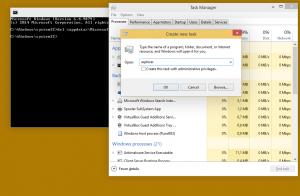Исправить новый проводник, отсутствующий в Windows 11
Если вы установили последнюю версию ОС и в Windows 11 отсутствует новый проводник, вот быстрое решение. Есть большая вероятность, что вы не увидите новый внешний вид проводника из-за всего лишь одного параметра.
Рекламное объявление
В Windows 11 Microsoft обновила классическое приложение File Explorer. Приложение потеряно его традиционная панель инструментов ленты. Вместо этого есть крошечный ряд значков на панели инструментов, чем-то напоминающий проводник в Windows XP.
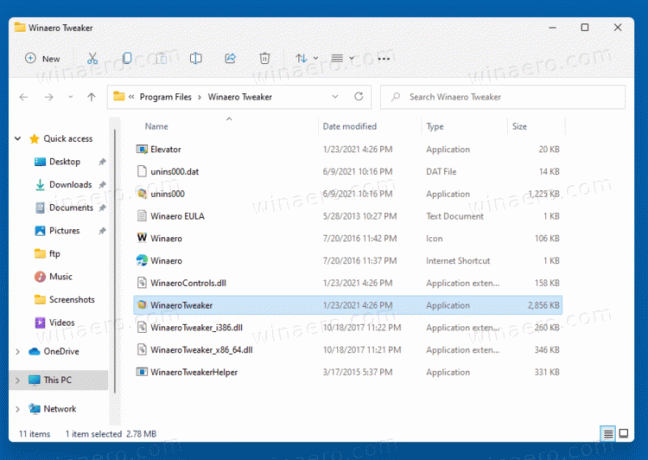
У контекстных меню более закругленные углы, и они не включают полный набор доступных команд. Они кажутся удобными для прикосновения с большим интервалом между элементами. Чтобы увидеть полное меню, пользователь должен щелкнуть последний пункт.
Когда вы выбираете файл, проводник показывает дополнительные команды прямо на новой панели инструментов.
Однако для некоторых пользователей Проводник имеет классический интерфейс, похожий на Windows 10, с лентой. Если вы столкнулись с этой проблемой, вот как ее решить.

Как исправить проблему отсутствия нового проводника в Windows 11
- Откройте проводник.
- Нажать на Файл> Параметры меню.
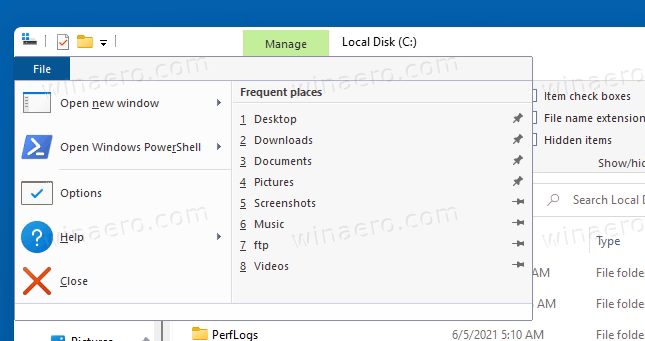
- Нажать на Вид вкладка в Опции папки диалог.
- Снимите флажок Запускать окна папок в отдельном процессе вариант.
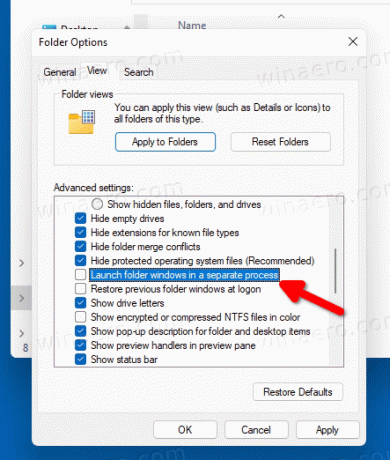
- Закройте все открытые окна проводника и запустите его с панели задач или с помощью ярлыка в меню «Пуск». Приложение получит новый интерфейс.
Вы сделали.
Наконец, вы можете изменить этот параметр в реестре, если метод графического интерфейса не работает для вас.
Исправьте отсутствующий внешний вид проводника в реестре
Нажмите Win + R и введите regedit в диалоговом окне "Выполнить". С помощью Редактор реестра, иди к ключу
HKEY_CURRENT_USER \ Программное обеспечение \ Microsoft \ Windows \ CurrentVersion \ Explorer \ Advanced
Измените или создайте новое 32-битное значение DWORD с именем Отдельный процесс согласно следующему списку ссылок:
- 0 = отключить папки запуска в отдельном процессе
- 1 = включить функцию.
Если вы хотите, чтобы в Windows 11 был новый пользовательский интерфейс для проводника, установите для него значение 0.
Вот и все.